Excel打印到一张纸的技巧
时间:2025-09-12 09:25:51 281浏览 收藏
今日不肯埋头,明日何以抬头!每日一句努力自己的话哈哈~哈喽,今天我将给大家带来一篇《Excel如何缩放打印到一张纸》,主要内容是讲解等等,感兴趣的朋友可以收藏或者有更好的建议在评论提出,我都会认真看的!大家一起进步,一起学习!
答案:通过调整缩放、页边距、页面方向和打印区域等设置,结合打印预览功能,可将Excel内容优化并完整打印在一张纸上。

Excel打印时想把内容都塞进一张纸,这事儿说起来简单,但真操作起来,尤其遇到表格内容多、列宽行高不规则的时候,就得花点心思了。核心就是利用好“页面设置”里的“缩放”功能,再结合一些布局上的小技巧,就能把那些看似溢出的内容服服帖帖地收拢起来。这不仅仅是按个按钮那么简单,很多时候需要一点点经验和对表格内容的理解。
解决方案
要让Excel表格内容恰到好处地打印在一张纸上,我们通常会从“打印”界面入手,那里集成了大部分我们需要调整的选项。
首先,通过文件菜单点击打印,或者直接按下Ctrl+P快捷键,进入打印预览界面。在这个界面,你会看到右侧是打印预览,左侧是各种设置选项。
在左侧的设置区域,找到缩放选项。这里是解决大部分问题的关键:
- 无缩放:这是默认选项,Excel会按照实际大小打印,内容超出纸张就会分页。
- 将工作表调整为一页:这是最直接的办法,Excel会自动缩小整个工作表,使其所有内容都适应到一张纸上。这招最简单粗暴,但也要小心,如果内容实在太多,字体可能会被缩得非常小,导致难以阅读。我个人觉得,除非内容不多,否则尽量避免直接用这个。
- 将所有列调整为一页:这个选项会把所有列都缩放到一张纸的宽度内,而行数则根据内容多少自然分页。对于那些列数多但行数适中的表格,这招特别好用,能保证表格的横向完整性。很多时候,我发现先尝试这个选项,效果会比“调整为一页”好很多,至少列的结构是完整的。
- 将所有行调整为一页:与上一个选项类似,它会把所有行缩放到一张纸的高度内,列数则根据需要分页。这个选项在表格的行数不多但列数很多时,就没那么实用了。
- 自定义缩放比例:如果你觉得自动缩放的效果不理想,或者想更精细地控制,可以点击这个选项进入
页面设置对话框。在页面标签页下,你可以手动输入缩放百分比,或者选择调整为,然后手动输入“1页宽,1页高”,或者只设置“1页宽”,高度留空让Excel自动调整。我更倾向于先设置一个百分比,比如90%或80%,看看效果,比直接让Excel完全自动调整要可控。
除了缩放,页面设置对话框(可以在打印预览界面底部找到)里还有更多精细的调整:
- 页边距:在
页边距标签页,你可以调整上下左右的页边距。减少页边距可以为表格内容争取更多空间。我经常会把页边距设得很小,比如0.5厘米,甚至勾选水平居中和垂直居中,让表格在纸张上显得更美观。 - 页面方向:在
页面标签页,选择纵向或横向。对于列数较多的表格,切换到横向打印往往能容纳更多列,这是个非常实用的技巧。 - 打印区域:在
工作表标签页,可以设置打印区域。如果你只想打印表格的一部分,而不是整个工作表,务必在这里指定。这能避免打印不必要的空白区域,从而让有效内容更好地适应纸张。
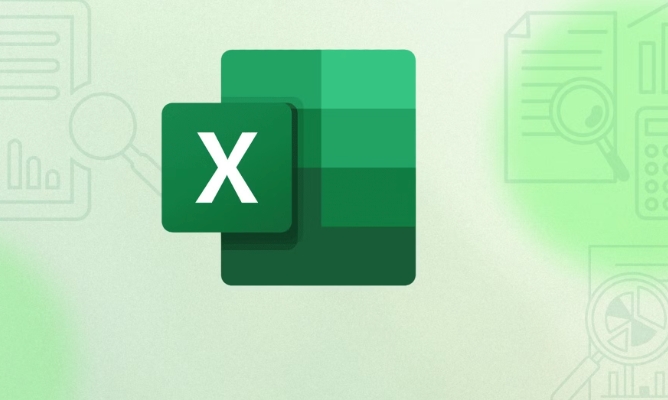
Excel打印时,内容总是超出纸张范围,这到底是怎么回事?
说实话,Excel表格内容超出打印范围,这是个太常见的问题了,几乎每个用Excel的人都遇到过。这背后其实有几个主要原因:
首先,Excel的默认打印逻辑。它不是智能地去适配纸张,而是按照你在屏幕上看到的大小,以1:1的比例尝试打印。如果你的表格内容(包括列宽、行高、字体大小)在屏幕上已经很宽或很高,那打印到标准A4纸上自然就放不下了。
其次,表格内容本身的“体量”。你的表格可能真的列数太多,或者某些单元格里有很长的文本内容。尤其是一些报告或数据分析表,列数动辄二三十列,甚至更多。这种情况下,A4纸的宽度根本不够用,即便横向打印也可能捉襟见肘。
再者,页边距的“隐形”占用。Excel默认的页边距通常比较宽,这虽然能让打印出来的文档看起来整洁,但同时也大大压缩了实际的打印区域。很多时候,仅仅是把页边距调小一点,就能让原本超出边界的内容“挤”进来。
还有一个容易被忽略的细节是打印区域的设置。如果你之前设置过打印区域,但后来表格内容增加了,或者打印区域包含了不必要的空白列或行,Excel就会尝试打印所有指定区域,这无疑会增加内容超出范围的风险。我见过不少人因为打印区域没更新,导致打印出来一堆空白页或者只有一部分内容的情况。

除了自动缩放,还有哪些技巧能让Excel表格更“服帖”地打印出来?
仅仅依赖自动缩放,有时候效果并不理想,比如字太小看不清。其实,我们可以在表格设计阶段就做一些优化,或者利用Excel的其他功能,让表格在打印时更加“服帖”。
一个非常有效的办法是优化表格布局。这包括:
- 精简列宽和行高:仔细检查表格,看看哪些列的宽度或行的行高可以适当缩减,在不影响阅读的前提下,尽量减少不必要的空白。比如,一些数字列,如果不需要显示太多小数位,可以适当缩小列宽。
- 利用“自动换行”功能:对于单元格内包含较长文本的内容,与其让它横向溢出到下一列(虽然屏幕上可能不显示),不如选中单元格,点击
开始选项卡下的自动换行按钮。这会让文本在单元格内部垂直堆叠,从而减少横向占用空间。我经常在备注、描述等长文本列使用这个功能,效果很好。 - 谨慎使用合并单元格:虽然合并单元格能让表格看起来更整洁,但在打印时可能会导致布局上的不便,甚至在缩放后出现意想不到的排版问题。如果非要用,尽量只在标题行等不影响数据对齐的地方使用。
- 适当调整字体大小:在确保可读性的前提下,将字体大小稍微缩小一号或两号,也能为内容争取不少空间。当然,这需要权衡,不能为了打印在一页而牺牲了阅读体验。
其次,精确设置打印区域至关重要。在页面布局选项卡下,找到打印区域,然后选择设置打印区域。在设置之前,先选中你真正需要打印的所有单元格。这样可以确保Excel只打印你指定的部分,避免了打印空白行或列导致的页面浪费和内容溢出。我个人习惯在表格完成之后,第一时间就去设置打印区域,这样后续打印就省心很多。
另外,自定义页边距也是一个值得尝试的技巧。在打印预览界面或者页面设置对话框中,可以手动将页边距设置得更小,例如将上下左右页边距都设置为0.5厘米。这能最大限度地利用纸张的有效区域。
最后,对于那些即便优化了也无法完全塞进一页的表格,合理设置打印标题能极大提升多页打印的阅读体验。在页面布局选项卡下,点击打印标题,你可以设置顶端标题行或左侧标题列,这样在每页打印的顶部或左侧都会重复显示表头,即使表格跨页,也能轻松知道每一列或每一行代表什么。虽然这不是直接解决“一页打印”的问题,但它提升了多页打印的可用性,有时是更实际的选择。
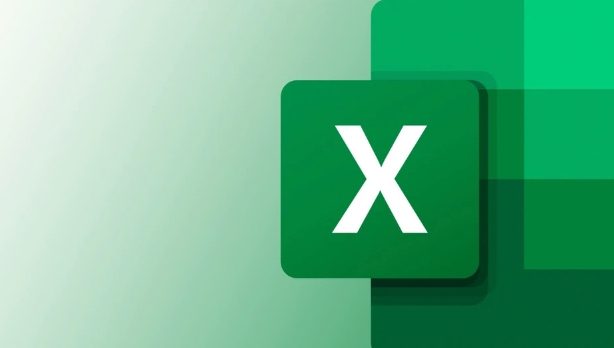
如何在Excel中预览打印效果,避免反复修改和浪费纸张?
在Excel里,打印预览功能简直是我们的“救星”,它能让你在真正按下打印按钮之前,就看到打印出来的效果,从而避免了大量的纸张浪费和反复修改的麻烦。我个人的经验是,每次准备打印,无论表格大小,都一定会先进入预览界面。
最直接的方法就是通过Ctrl+P快捷键,或者点击文件 -> 打印。进入这个界面后,你会看到右侧是一个非常直观的打印效果预览图。
在这个预览界面,你可以做很多事情来调整和观察效果:
- 实时调整缩放比例并观察:左侧的
缩放选项就是为此而生。你可以尝试选择将所有列调整为一页,然后立刻在右侧预览图上看到变化。如果觉得字太小,可以再切换到自定义缩放比例,手动调整一个百分比,比如从75%开始,一点点增加,直到找到一个既能容纳所有内容又保持可读性的平衡点。这个过程非常直观,你不需要打印出来就能知道效果。 - 动态调整页边距:在打印预览界面,很多Excel版本会在右下角提供一个
显示页边距的按钮。点击它,预览图上就会出现可拖动的页边距线,你可以直接用鼠标拖动这些线来调整页边距,实时观察表格内容如何适应新的边界。这比在页面设置对话框里输入数字要直观得多。 - 利用“分页预览”模式:虽然不是直接的打印预览,但
视图选项卡下的分页预览模式(在工作簿视图组里)也是一个强大的工具。在这个模式下,Excel会用虚线和实线显示分页符,你可以直接拖动这些分页符来调整打印区域和分页位置。这对于理解Excel如何将你的表格内容分割成不同的页面非常有帮助,能让你在打印前就对整体布局有个大概的掌控。它能让你在宏观上调整表格的“切割点”,避免了重要内容被生硬地切开。 - 检查页码和总页数:在预览界面的下方,通常会显示当前页码和总页数。如果你发现总页数比预期多很多,那就说明缩放或布局还需要进一步调整。
通过这些预览和调整,我们可以在不消耗任何纸张墨水的情况下,将Excel表格调整到最佳的打印状态。我通常会把这些步骤看作是打印前的“彩排”,确保万无一失。
理论要掌握,实操不能落!以上关于《Excel打印到一张纸的技巧》的详细介绍,大家都掌握了吧!如果想要继续提升自己的能力,那么就来关注golang学习网公众号吧!
-
501 收藏
-
501 收藏
-
501 收藏
-
501 收藏
-
501 收藏
-
467 收藏
-
315 收藏
-
171 收藏
-
210 收藏
-
457 收藏
-
482 收藏
-
220 收藏
-
149 收藏
-
297 收藏
-
177 收藏
-
488 收藏
-
253 收藏
-

- 前端进阶之JavaScript设计模式
- 设计模式是开发人员在软件开发过程中面临一般问题时的解决方案,代表了最佳的实践。本课程的主打内容包括JS常见设计模式以及具体应用场景,打造一站式知识长龙服务,适合有JS基础的同学学习。
- 立即学习 543次学习
-

- GO语言核心编程课程
- 本课程采用真实案例,全面具体可落地,从理论到实践,一步一步将GO核心编程技术、编程思想、底层实现融会贯通,使学习者贴近时代脉搏,做IT互联网时代的弄潮儿。
- 立即学习 516次学习
-

- 简单聊聊mysql8与网络通信
- 如有问题加微信:Le-studyg;在课程中,我们将首先介绍MySQL8的新特性,包括性能优化、安全增强、新数据类型等,帮助学生快速熟悉MySQL8的最新功能。接着,我们将深入解析MySQL的网络通信机制,包括协议、连接管理、数据传输等,让
- 立即学习 500次学习
-

- JavaScript正则表达式基础与实战
- 在任何一门编程语言中,正则表达式,都是一项重要的知识,它提供了高效的字符串匹配与捕获机制,可以极大的简化程序设计。
- 立即学习 487次学习
-

- 从零制作响应式网站—Grid布局
- 本系列教程将展示从零制作一个假想的网络科技公司官网,分为导航,轮播,关于我们,成功案例,服务流程,团队介绍,数据部分,公司动态,底部信息等内容区块。网站整体采用CSSGrid布局,支持响应式,有流畅过渡和展现动画。
- 立即学习 485次学习
